Error 0xc000007b – Čo to je a ako to opraviť

Zistite, ako opraviť chybu 0xc000007b v našej podrobnej príručke, ktorá sa zaoberá príčinami tohto chybového kódu a zoznamom overených riešení.
So šírením koronavírusu zaznamenali nástroje na spoluprácu ako Zoom raketový nárast používateľskej základne, keďže organizácie z celého sveta prechádzajú na prácu na diaľku. Zoom nielenže pomáha úradom a školám naďalej ponúkať svoje služby, ale poskytuje aj bežným používateľom možnosť použiť doplnok, ako sú filtre Snapchat, ktorý vám umožní premeniť sa na zemiak počas stretnutia .
Zo všetkých nástrojov na videokonferencie a spoluprácu na trhu je známy fakt, že Zoom ponúka službu nabitú funkciami, a napriek tomu pokračuje v zavádzaní aktualizácií žiadostí. Napriek jeho úsiliu existuje pravdepodobnosť, že sa pri používaní funkcie Zoom môžete z času na čas stretnúť s problémami.
V tomto príspevku budeme diskutovať o jednom hlavnom probléme, ktorému momentálne čelia používatelia Zoom, a pomôžeme vám ho vyriešiť, aby ste sa mohli vrátiť k svojej rutinnej práci na Zoome.
Obsah
Aký je problém s nefunkčnosťou virtuálnej kamery
Najnovší problém so Zoomom je ten, ktorý sa týka jeho funkčnosti s virtuálnou kamerou. Virtuálne kamery sú softvér, ktorý upravuje výstup vašej fyzickej kamery alebo webovej kamery tak, aby vytváral obrázky s malými zmenami, ako je napríklad tvár zemiaka alebo zmena pozadia. Online je k dispozícii niekoľko softvérov pre virtuálne kamery vrátane Snap Camera, ManyCam, Ecamm Live a ďalších.
Používatelia hlásia, že aktuálna verzia Zoom nenačítava zariadenia virtuálnych fotoaparátov. Zdá sa, že Zoom deaktivoval virtuálne kamery na počítačoch Mac aj PC a hoci sa problém prvýkrát začal vyskytovať u používateľov počítačov Mac, začal sa objavovať aj pre používateľov systému Windows.
Prečo Zoom nemôže používať vašu virtuálnu kameru
Predpokladá sa, že nemožnosť používať softvér virtuálnej kamery na Zoom je spôsobená nedávnou aktualizáciou (verzia 4.6.9) aplikácie Zoom na Mac a Windows, pretože predchádzajúca verzia funguje bez problémov. Nie je jasné, či najnovšia aktualizácia aplikácie Zoom mala narušiť funkčnosť virtuálnych kamier alebo či bola aktualizácia určená na riešenie bezpečnostných problémov, ktoré namiesto toho prerušili podporu virtuálnych kamier.
Môžete vyriešiť problém s virtuálnou kamerou v Zoom
Zoom oficiálne neponúkol žiadne opravy prelomovej funkcie softvéru virtuálnej kamery vo svojom nástroji na videokonferencie. Problém s virtuálnou kamerou však môžete vyriešiť manuálne v aplikácii Zoom. Musíte si uvedomiť, že nasledujúce riešenie pre vás nemusí fungovať, a ak nie, najlepším riešením je počkať, kým tento problém nevyrieši Zoom.
Ako vyriešiť problém „virtuálny fotoaparát nefunguje“ v aplikácii Zoom
Táto príručka vám pomôže vyriešiť problém s nefunkčnosťou virtuálnej kamery, ak ste niekto, kto si do počítača nainštaloval najnovšiu verziu aplikácie Zoom 4.6.9. V súčasnosti sa zdá, že inštalácia staršej verzie Zoom funguje pre mnohých používateľov, ako uviedol Damon Kiesow .
Metóda 1 – Odstráňte oficiálny podpis z aplikácie Zoom na Macu
Najnovšia aktualizácia aplikácie Zoom vyvolala obavy týkajúce sa kompatibility virtuálnych kamier na počítačoch Mac kvôli funkcii s názvom „Overenie knižnice“. Overenie knižnice obmedzuje doplnky, ktoré nie sú podpísané spoločnosťou Apple alebo Zoom, a jediný spôsob, ako to môžete vyriešiť, je zrušiť podpis najnovšej verzie Zoom. Oficiálny podpis môžete z aplikácie Zoom odstrániť podľa nasledujúcich krokov.
Krok 1 : Aktualizujte svoju aplikáciu Zoom na najnovšiu verziu na Macu tak, že otvoríte aplikáciu, prejdete na panel ponuky > Názov aplikácie > Vyhľadať aktualizácie a potom aktualizujete aplikáciu na najnovšiu verziu. Po nainštalovaní aktualizácie vynútene zatvorte aplikáciu zoom.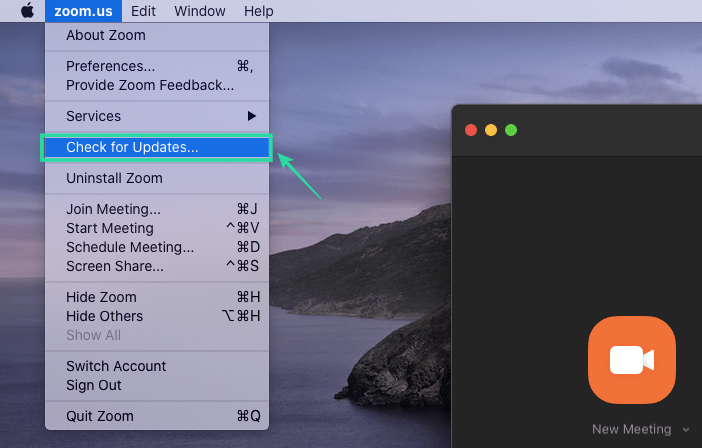
Krok 2 : Nainštalujte nástroj Xcode do svojho počítača Mac otvorením Terminálu, zadaním nasledujúceho príkazu a stlačením klávesu Enter: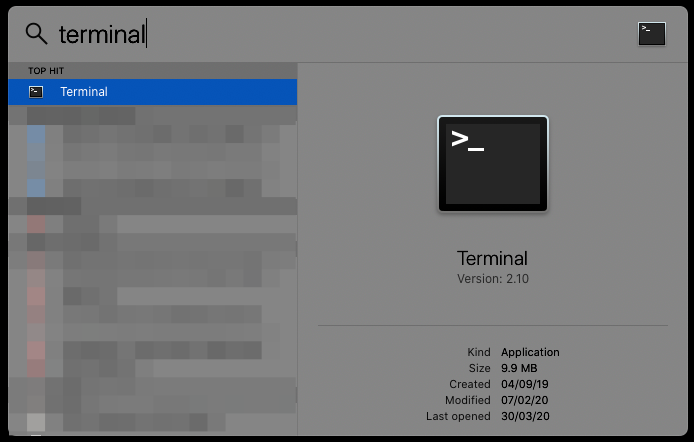
Xcode-select --install
Počkajte, kým sa Xcode nainštaluje do vášho systému, a potom prejdite na ďalší krok.
Krok 3 : Teraz môžete pristúpiť k zrušeniu podpísania aplikácie Zoom zadaním nasledujúceho príkazu a následným stlačením klávesu Enter:
sudo codesign --remove-signature /Applications/zoom.us.app/
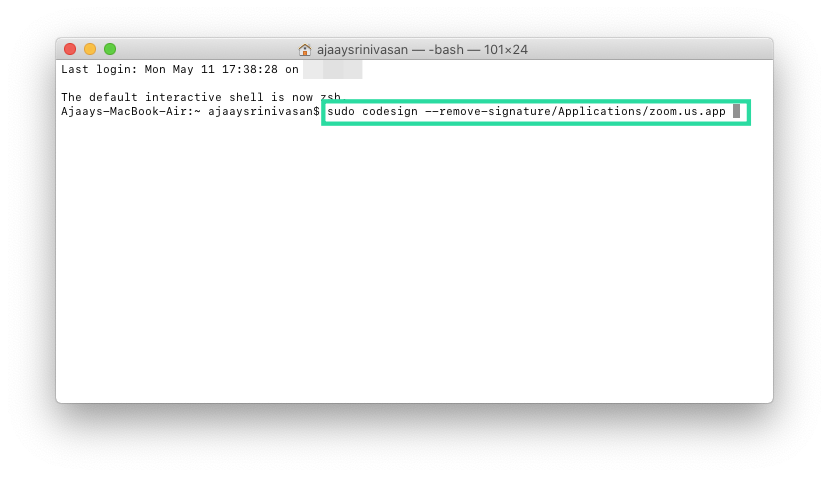 Prípadne môžete použiť nasledujúci príkaz, pretiahnuť aplikáciu Zoom z priečinka Aplikácie do okna Terminál a potom stlačiť kláves Enter.
Prípadne môžete použiť nasledujúci príkaz, pretiahnuť aplikáciu Zoom z priečinka Aplikácie do okna Terminál a potom stlačiť kláves Enter.
sudo codesign --remove-signature
Krok 4 : Teraz môžete otvoriť aplikáciu Zoom a povoliť aplikáciu virtuálneho fotoaparátu ako predvolenú možnosť fotoaparátu.
To je všetko! Aplikácia virtuálneho fotoaparátu by teraz mala začať pracovať na Zoom.
Metóda 2 – Nainštalujte staršiu verziu programu Zoom
Krok 1 : Odinštalujte aktuálnu verziu aplikácie Zoom z počítača.
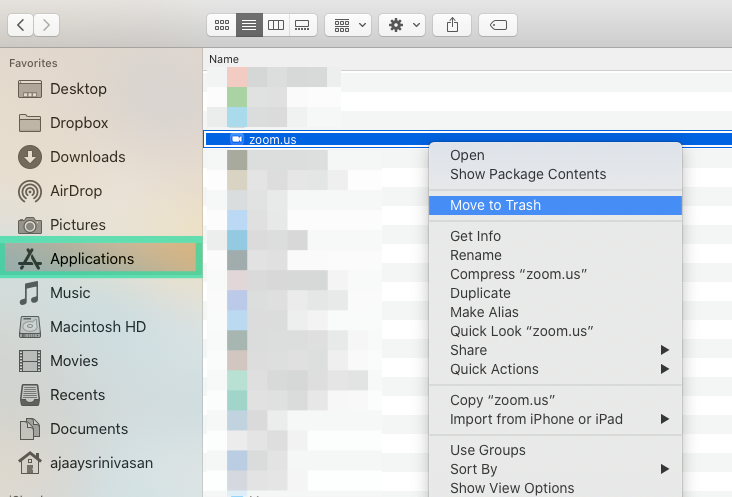
Krok 2 : Stiahnite si a nainštalujte verziu Zoom staršiu ako verzia 4.6.9.
Krok 3 : Otvorte novo nainštalovanú aplikáciu Zoom a skontrolujte, či výber virtuálnej kamery, napríklad Snap Camera, otvorí výstup videa cez Snap.
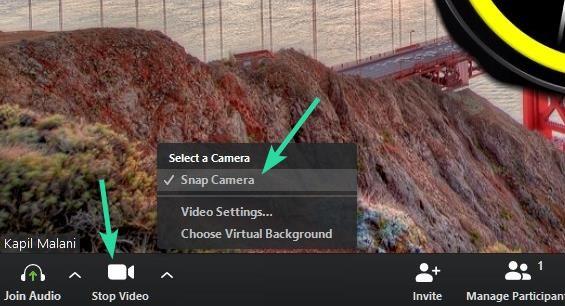
Metóda 3 – Inštalácia cez terminál na Mac
Ak vyššie uvedená metóda nefunguje, môžete vyskúšať nasledujúce riešenie. Je dôležité poznamenať, že táto metóda bude fungovať iba pre používateľov Zoom na počítačoch Mac.
Krok 1 : Otvorte aplikáciu Terminal na počítači Mac stlačením skratky „Command + medzerník“, čím spustíte Spotlight, napíšete Terminal a dvakrát kliknete na výsledok.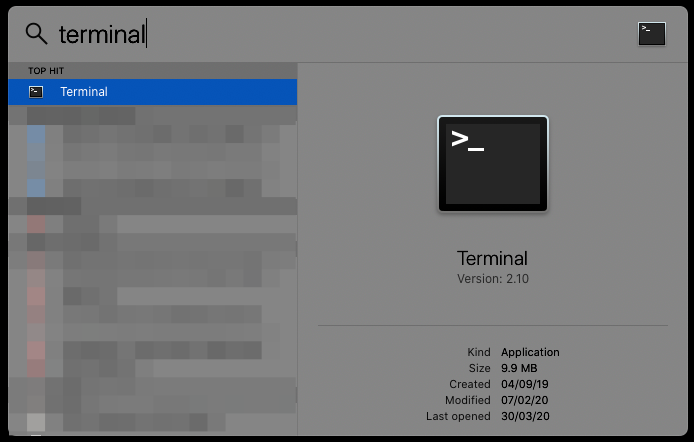
Krok 2 : Presuňte aplikáciu Zoom na Macu z priečinka Aplikácie vo Finderi do okna Terminál.
Krok 3 : Zadajte nasledujúci príkaz v okne Terminál a potom stlačte kláves Enter
$ pkgutil --expand Zoom.pkg Zoom $ cd Zoom/Skripty $ ./7r x zm.7z
Čo ešte môžete vyskúšať – rýchle opravy
Ak problém „virtuálny fotoaparát nefunguje“ pretrváva aj po odinštalovaní a nainštalovaní staršej verzie aplikácie Zoom na počítačoch Mac a Windows, môžete ich vyriešiť pomocou týchto rýchlych opráv.
Uistite sa, že vaša virtuálna kamera je nainštalovaná a zapnutá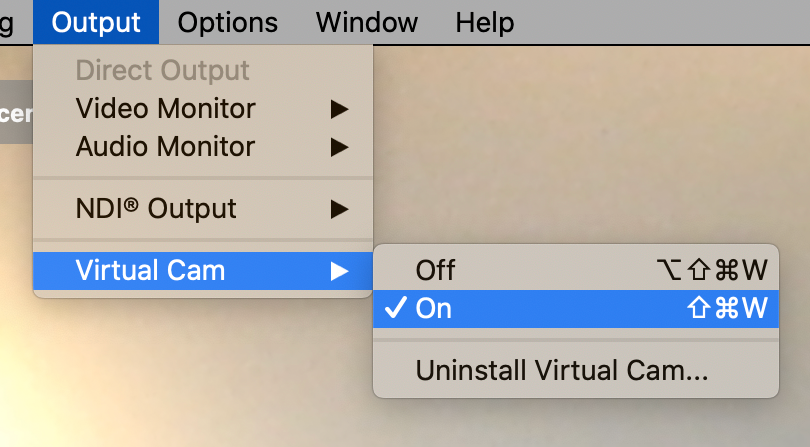
Ak vo vašej aplikácii Zoom nefunguje virtuálna kamera , skontrolujte, či je vaša webová kamera pripojená (ak používate pracovnú plochu) a či je vybratá ako nový vstupný zdroj vo vašom softvéri na videohovory. Ak chcete skontrolovať, či webová kamera funguje, otvorte predvolenú aplikáciu webovej kamery alebo ju vyskúšate v inom softvéri na videohovory, ktorý je nainštalovaný vo vašom počítači, ako je Zoom, Skype, Microsoft Teams atď.
Zatvorte a znova otvorte aplikáciu virtuálneho fotoaparátu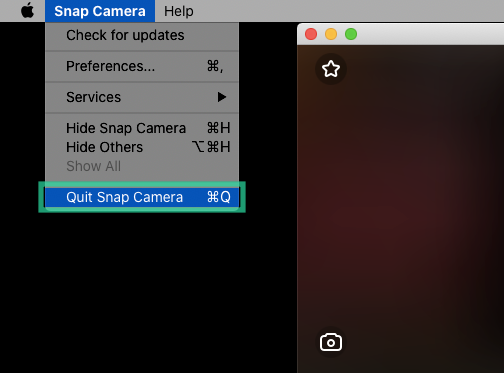
Aplikáciu virtuálneho fotoaparátu môžete najskôr ukončiť manuálne a potom ju znova spustiť, aby ste vyriešili problém, ktorému čelíte.
Vynútené vypnutie zoomu a reštartovanie
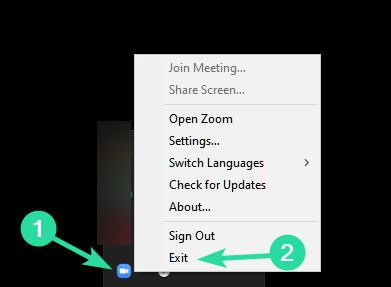
Ak Zoom nedokáže rozpoznať virtuálnu kameru ako vstup, mali by ste ju reštartovať a skúsiť to znova. Aby ste sa uistili, že vaša virtuálna kamera funguje, mali by ste nielen zavrieť aplikáciu na videohovory, ale ju aj ukončiť, pretože veľa softvérov na videohovory má tendenciu zostať otvorených na pozadí.
Zakážte hardvérovú akceleráciu v softvéri virtuálnej kamery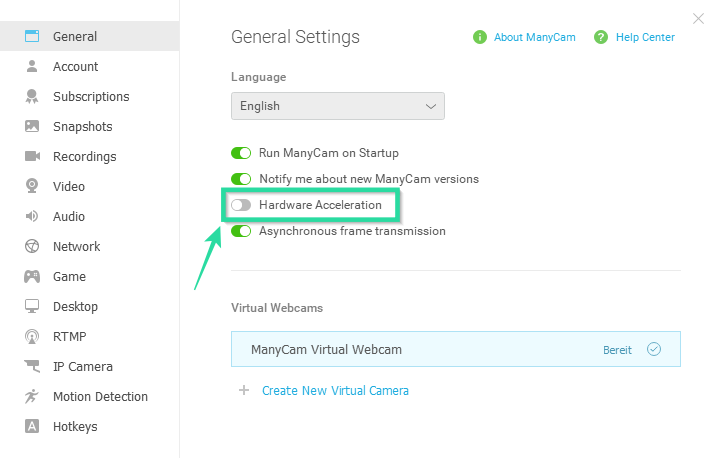
Mnoho aplikácií virtuálnych fotoaparátov, ako je ManyCam, využíva hardvérovú akceleráciu na lepšie vykreslenie detailov, prepínanie predvolieb alebo načítanie videí vo vyššej kvalite. Ak však používate systém so základnou konfiguráciou, budete musieť vypnúť hardvérovú akceleráciu, aby vo vašom systéme fungovala lepšie, a tiež vyriešiť problémy, ktoré by ste mohli presláviť virtuálnou kamerou.
Povoľte zoom a virtuálny fotoaparát prístup k fotoaparátu na Macu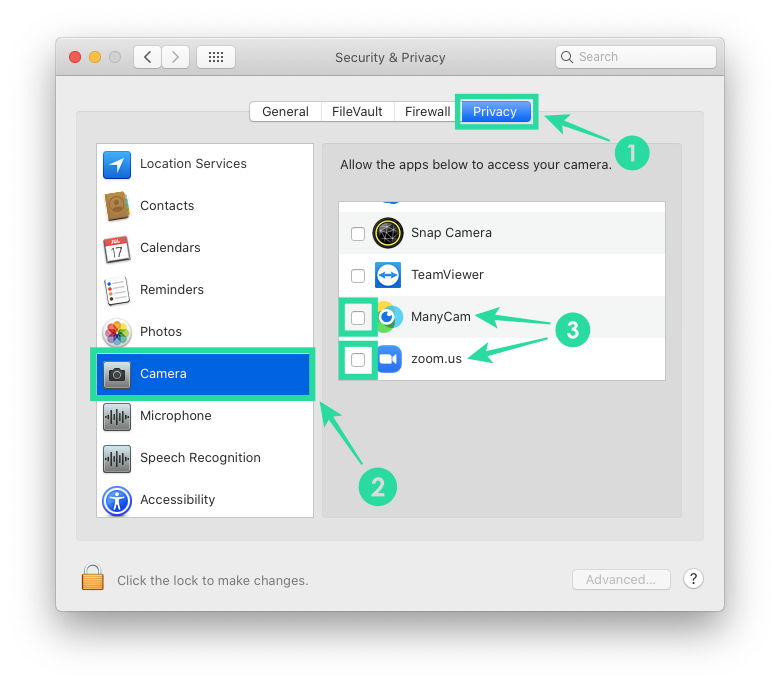
Keďže virtuálna kamera používa vašu hlavnú kameru ako svoj vstup a upravuje ju ako váš predvolený výstup, vyžaduje prístup k vašej kamere. Najnovšie verzie systému macOS poskytujú používateľom možnosť prispôsobiť si, ktorej aplikácii chcú poskytnúť určitý prístup. Aby vaša virtuálna kamera fungovala na Zoom, budete musieť povoliť prístup ku kamere tak, že prejdete na Systémové preferencie (z doku) > Zabezpečenie a súkromie > karta Ochrana osobných údajov > Kamera a začiarknete políčko vedľa položky Zoom a vašej virtuálnej kamery.
Povoľte prístup k fotoaparátu v nastaveniach ochrany osobných údajov systému Windows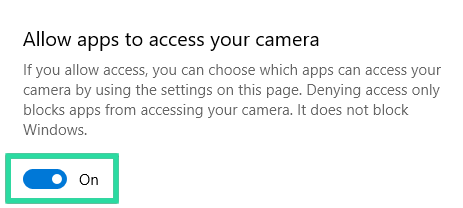
Podobne ako v systéme MacOS, aj systém Windows vám umožňuje prispôsobiť, či majú aplikácie v počítači prístup k fotoaparátu. Aby Zoom a vaše virtuálne kamery fungovali, musíte povoliť prístup k fotoaparátu v časti Nastavenia > Súkromie > Fotoaparát a prepnúť možnosť „Povoliť aplikáciám prístup k vášmu fotoaparátu“.
Reštartujte počítač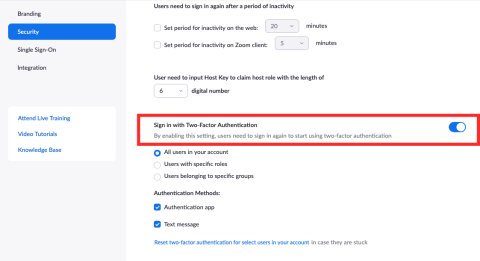
Ak vypnutie aplikácie virtuálnej kamery alebo Zoom nepomôže problém vyriešiť, môžete skúsiť reštartovať počítač.
Je váš virtuálny fotoaparát aktuálny?
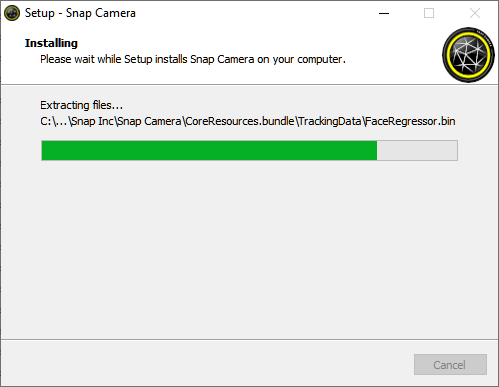
V prípade, že stále nemôžete používať virtuálnu kameru v aplikácii Zoom, je pravdepodobné, že samotná aplikácia virtuálnej kamery vo vašom systéme nefunguje. Ak to chcete vyriešiť, možno budete chcieť aktualizovať na najnovšiu verziu alebo začať s novou inštaláciou softvéru virtuálnej kamery.
Preinštalujte ovládač webovej kamery
Aby vaša webová kamera fungovala, váš počítač musí pochopiť, ako vaša webová kamera funguje. Tu vstupuje do hry ovládač webovej kamery, ktorý umožňuje komunikáciu medzi vašou webovou kamerou a počítačom. Ak softvér virtuálnej kamery na Zoome nefunguje, ako posledná možnosť, môžete skúsiť preinštalovať ovládač webovej kamery, aby ste ju znova spustili.
Podrobnosti o ovládači webovej kamery získate otvorením ovládacieho panela na počítači a prejdením na Hardvér > Zvuk > Správca zariadení > Zariadenia na spracovanie obrazu > Webová kamera. Skopírujte názov svojej webovej kamery, vyhľadajte na webe ovládače, stiahnite si a nainštalujte najnovší ovládač pre webovú kameru.
Stačí akceptovať, že virtuálne kamery nie sú kompatibilné s NIEKTORÝMI aplikáciami
Niektoré aplikácie vo vašom počítači nie sú navrhnuté tak, aby fungovali s doplnkami tretích strán, vrátane softvéru virtuálnej kamery. Napríklad nebudete môcť používať virtuálne kamery ako Snap Camera, ManyCam a Ecamm Live so Safari a FaceTime na Macu.
Pomohla vám vyššie uvedená príručka vyriešiť problém s nefunkčnosťou virtuálnej kamery na Zoom? Ktorý z nich sa vám najviac osvedčil? Dajte nám vedieť v komentároch nižšie.
Zistite, ako opraviť chybu 0xc000007b v našej podrobnej príručke, ktorá sa zaoberá príčinami tohto chybového kódu a zoznamom overených riešení.
Návod, ako zapnúť alebo vypnúť núdzový režim pre tablet Samsung Galaxy Tab S3
Ak sa snažíte opraviť kód chyby 0x80860010 na vašom počítači, nájdite tu možné riešenia.
Zistite, ako vyriešiť bežný problém, pri ktorom bliká obrazovka v prehliadači Google Chrome.
Zistite, čo robiť, keď Windows 11 neustále zlyháva, s prehľadom osvedčených a otestovaných riešení, ktoré vám môžu pomôcť opraviť tento problém.
Zistite, čo robiť, ak aplikácia Windows Phone Link nefunguje, s krokovým zoznamom riešení, ktoré vám pomôžu znova pripojiť telefón k počítaču.
Zistite, čo robiť, keď Hlavný panel v systéme Windows 11 nefunguje, s prehľadom osvedčených riešení a tipov na riešenie problémov.
Ak Office oznamuje, že požadovanú akciu nebolo možné vykonať, aktualizujte a opravte svoj Office Suite. Ak problém pretrváva, preinštalujte Office.
Zistite, ako sa vyrovnať s chybou “Aw, Snap!” v Chrome, zoznam účinných metód na opravu problému a prístup na požadované stránky.
Zistite, ako sa vysporiadať so zrúteniami hry Čierna Mýtus: Wukong, aby ste si mohli vychutnať túto vzrušujúcu akčné RPG bez prerušenia.
Ovládače zariadení pomáhajú opraviť chyby, vytvárať a zlepšovať kompatibilitu periférnych zariadení. Zistite, ako **aktualizovať ovládače** v systéme Windows 11 a prečo je to dôležité.
Nvidia Shield Remote nefunguje správne? Tu máme pre vás tie najlepšie opravy, ktoré môžete vyskúšať; môžete tiež hľadať spôsoby, ako zmeniť svoj smartfón na televízor.
Windows 11 má veľa kontroverzií okolo podpory pre určité procesory, pretože operačný systém unikol v júli. Oficiálna verzia OS bola teraz uvoľnená pre verejnosť s mnohými zmenami ...
V prípade, že služba Windows Search využíva mimoriadne vysoké zdroje procesora alebo disku, môžete v systéme Windows 11 použiť nasledujúce metódy riešenia problémov. Metódy na vyriešenie problému zahŕňajú jednoduchšie metódy ...
20. februára 2021: Google teraz zablokoval všetky rozšírenia Meet, ktoré pomáhali so zobrazením mriežky, vrátane rozšírení uvedených nižšie. Tieto rozšírenia už nefungujú a zdá sa, že jedinou alternatívou je…
Jediná obrazovka, z ktorej majú používatelia Windowsu spoločný strach, je modrá obrazovka smrti. BSOD existuje už desaťročia, v priebehu rokov sa mení len veľmi málo, ale stále je dostatočne silný na to, aby…
Microsoft Teams sa vďaka svojej hlbokej integrácii s Microsoft Office 365 stal obľúbeným riešením videohovorov pre milióny ľudí na celom svete. Napriek tomu, že nie je používateľsky najpríjemnejší…
Microsoft Teams je komplexný nástroj, ktorý je v poslednej dobe pomerne populárny vďaka svojim funkciám tímovej spolupráce. Služba vám umožňuje vytvárať špecifické tímy pre vašu organizáciu, pozývať…
12. októbra 2021: Veľká aktualizácia! Upozorňujeme, že už nemusíte nahrádzať súbor appraiserres.dll, aby ste obišli kontrolu TPM a opravili chybu inštalácie pri inštalácii Windows 11. …
Od vydania Windows 11 prešlo pár mesiacov a používatelia odvtedy migrujú na nový OS. Ako stále viac používateľov skúša nové problémy Windowsu 11, objavujú sa chyby a nastavenia...
DAYZ je hra plná šialených, nakazených ľudí v postsovietskej krajine Černarus. Zistite, ako sa zbaviť choroby v DAYZ a udržte si zdravie.
Naučte sa, ako synchronizovať nastavenia v systéme Windows 10. S touto príručkou prenesiete vaše nastavenia na všetkých zariadeniach so systémom Windows.
Ak vás obťažujú štuchnutia e-mailov, na ktoré nechcete odpovedať alebo ich vidieť, môžete ich nechať zmiznúť. Prečítajte si toto a zistite, ako zakázať funkciu štuchnutia v Gmaile.
Nvidia Shield Remote nefunguje správne? Tu máme pre vás tie najlepšie opravy, ktoré môžete vyskúšať; môžete tiež hľadať spôsoby, ako zmeniť svoj smartfón na televízor.
Bluetooth vám umožňuje pripojiť zariadenia a príslušenstvo so systémom Windows 10 k počítaču bez potreby káblov. Spôsob, ako vyriešiť problémy s Bluetooth.
Máte po inovácii na Windows 11 nejaké problémy? Hľadáte spôsoby, ako opraviť Windows 11? V tomto príspevku sme uviedli 6 rôznych metód, ktoré môžete použiť na opravu systému Windows 11 na optimalizáciu výkonu vášho zariadenia.
Ako opraviť: chybové hlásenie „Táto aplikácia sa nedá spustiť na vašom počítači“ v systéme Windows 10? Tu je 6 jednoduchých riešení.
Tento článok vám ukáže, ako maximalizovať svoje výhody z Microsoft Rewards na Windows, Xbox, Mobile a iných platforiem.
Zistite, ako môžete jednoducho hromadne prestať sledovať účty na Instagrame pomocou najlepších aplikácií, ako aj tipy na správne používanie.
Ako opraviť Nintendo Switch, ktoré sa nezapne? Tu sú 4 jednoduché riešenia, aby ste sa zbavili tohto problému.

























